WHMCS بهترین سیستم اتوماسیون مدیریت کاربران شرکت های هاستینگ است. در این خصوص آموزش های بسیاری را برای شما عزیزان آماده کرده ایم که از نصب whmcs تا امنیت whmcs را شامل می شود. در ادامه با آموزش تنظیمات whmcs در خدمت شما هستیم. مواردی که از قبل مطرح شده اند بشرح زیر است:
- آموزش کامل و تصویری نصب whmcs بر روی هاست سی پنل
- آموزش تصویری تنظیم تب General یا عمومی در WHMCS
- معرفی تمام تنظیمات کلی در پیکربندی WHMCS
- آموزش تنظیم تب دامنه یا domain در WHMCS
- آموزش تنظیم امنیت یا security در WHMCS
- آموزش تنظیم تب ایمیل در WHMCS
- آموزش تنظیم تب صورتحساب یا Invoice در WHMCS
- آموزش تنظیم تب امکانات یا other در WHMCS
- آموزش تنظیم تب همکاری در فروش یا Affiliate در WHMCS
- آموزش تنظیم تب اعتبار یا credit در WHMCS
- آموزش تنظیم تب سفارش یا Ordering در WHMCS
- آموزش تنظیم تب support یا پشتیبانی در WHMCS
- معرفی کامل صفحه یک کاربر در مدیریت whmcs و تحلیل اطلاعات
- نحوه تنظیم اتوماسیون در WHMCS جهت خودکار سازی انجام وظایف
- نحوه تنظیم سطح دسترسی مدیران در WHMCS
- نحوه ورود مدیریت WHMCS
- نحوه گروه بندی کاربران در WHMCS
- نحوه پیکربندی تنظیمات ثبت و تمدید دامنه در WHMCS
- نحوه ایجاد فیلد های سفارشی در WHMCS
- نحوه تغییر قالب ایمیل در WHMCS
- آموزش فعال کردن تایید هویت دو مرحله ای در WHMCS
- نحوه تنظیم شبکه های اجتماعی در تنظیمات WHMCS
- نحوه ایجاد مدیر جدید در WHMCS
- نحوه تنظیم Localisation در تنظیمات WHMCS
- نحوه مدیریت کارمندان و مدیران در WHMCS
- معرفی کامل صفحه گزارش گیری reports در whmcs
- آموزش نحوه ی آپدیت WHMCS
- نحوه اتصال whm به سیستم whmcs
در ادامه موارد دیگر را نیز برای تنظمیات WHMCS مطرح خواهیم کرد.
آموزش تنظیمات whmcs
همانطور که می دانید whmcs یک اتوماسیون کامل است و آموزش تنظیمات whmcs طی ده ها آموزش قابل ارائه است. در ادامه مجموعه تنظیمات دیگر به شما آموزش داده می شود تا بتوانید با whmcs بخوبی هر چه تمام کار کنید.
- آموزش نحوه تغییر کلید لایسنس whmcs
- آموزش نحوه فعالسازی سیستم ادغام هوشمند ورود Sign-In Integrations
- آموزش حذف فایل ها و ماژول های اضافی یا بلا استفاده اتوماسیون whmcs
- آموزش نحوه مسدود کردن آی پی در whmcs بواسطه Banned IPs
- آموزش Link Tracking در whmcs
- آموزش Integration Code در whmcs
- آموزش کار با System Clean Up در whmcs
- آموزش کار با Database Status در whmcs
- آموزش نحوه ترجمه کلمات و عبارات در whmcs بصورت اصولی
- آموزش تعریف و ایجاد هوک در whmcs
- آموزش فعالسازی Google Recaptcha برای whmcs
- آموزش نصب گواهی امنیتی SSL برای WHMCS
- آموزش نصب فونت دلخواه بر روی WHMCS
- آموزش تغییر یا شخصی سازی منوی WHMCS
آموزش موارد فوق در حال آماده سازی بوده و هر کدام به محض تکمیل، لینک خواهد شد.
معرفی و آموزش امکانات جدید WHMCS
WHMCS با هر بروزرسانی، امکانات و قابلیت های جدیدی را برای کاربران خود بوجود می آورد. در حال حاضر نسخه ۷٫۷ اتوماسیون whmcs بصورت بتا در دسترس است و قابلیت های زیر در آن وجود دارد:
- کامل تر شدن بخش WHMCS Marketplace بواسطه Apps & Integrations Center
- بهبود عملکرد سیستم جستجوی هوشمند به نام Intelligent Search
- اضافه شدن قابلیت کشیدن و رها کردن Drag & Drop در بخش داشبورد مدیریتی WHMCS
- اضافه شدن ماژول هزینه ای CodeGuard Website Backup برای بکاپ گیری اطلاعات
- اضافه شدن امکان مخفی کردن کاربران غیرفعال
- اضافه شدن قابلیت سیستم Google Recaptcha بصورت نامحسوس یا همان Invisible captcha protection
- و چند مورد دیگر …
قابلیت های شاخص WHMCS
این سیستم بی نظیر قابلیت های بسیاری دارد که از میان آنها به چند مورد شاخص اشاره شده است:
- WHMCS یک اتوماسیون کامل و تمام عیار برای شرکت های هاستینگ است.
- امکان ثبت نام، تیکت، پرداخت، ثبت سفارش، تمدید، ارتقا و … همگی در whmcs قابل انجام است.
- سطح مدیریتی whmcs امکانات بسیار زیاد و فوق العاده ای دارد که امکان توسعه دهی را نیز دارد.
- قالب و امکانات اضافه whmcs به خوبی قابل تغییر، بهبود و اضافه شدن را دارد.
- بسیاری از درخواست ها و اقدامات کاربر بصورت خودکار انجام می شود.
- امکان ثبت رجیسترارها و انواع کنترل پنل ها در whmcs برای عملکرد خودکار وجود دارد.
- اتوامسیون whmcs زبان فارسی را پشتیبانی می کند.
- و ده ها مورد دیگر …
تصاویر ناحیه کاربری و مدیریتی WHMCS
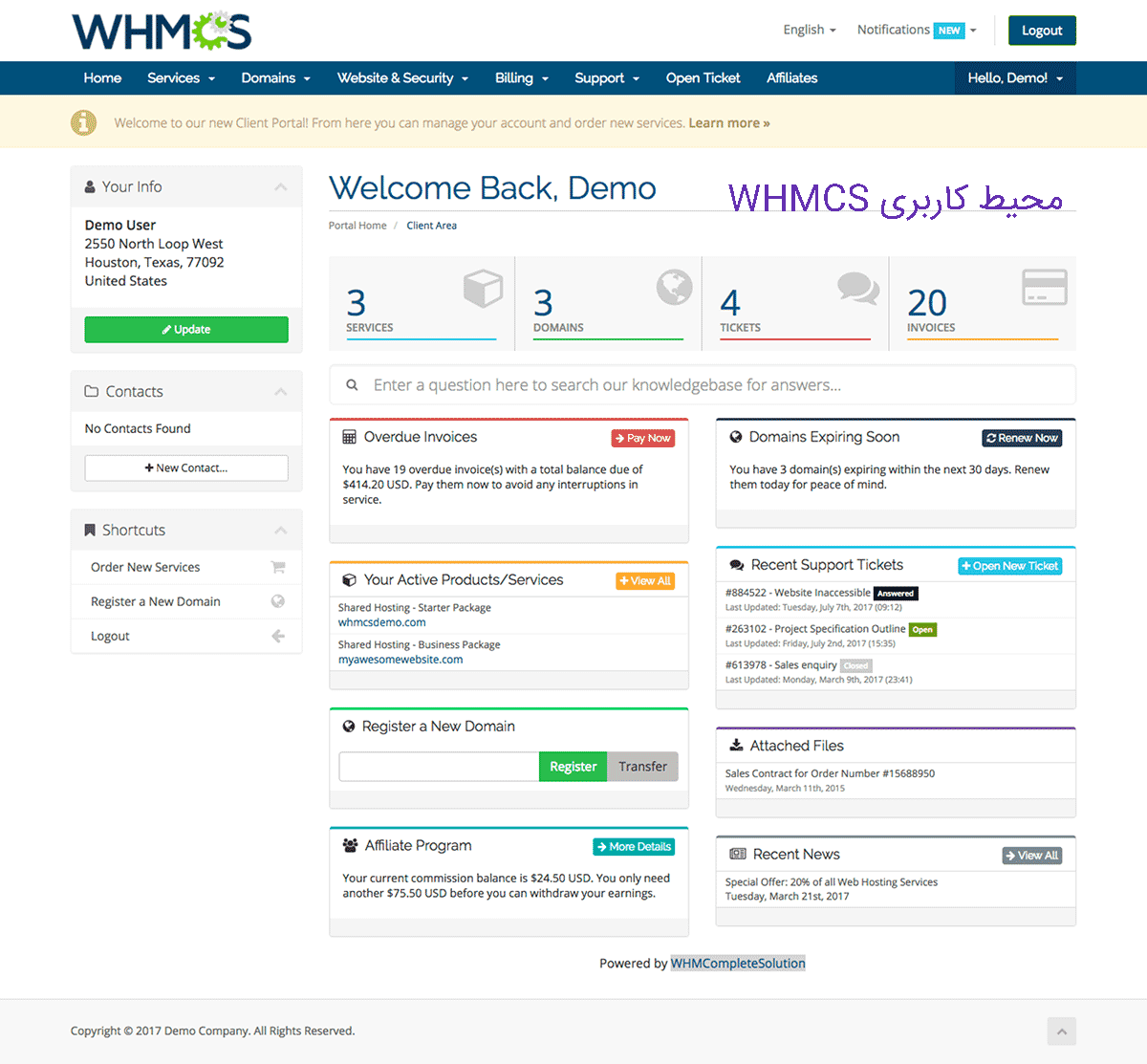
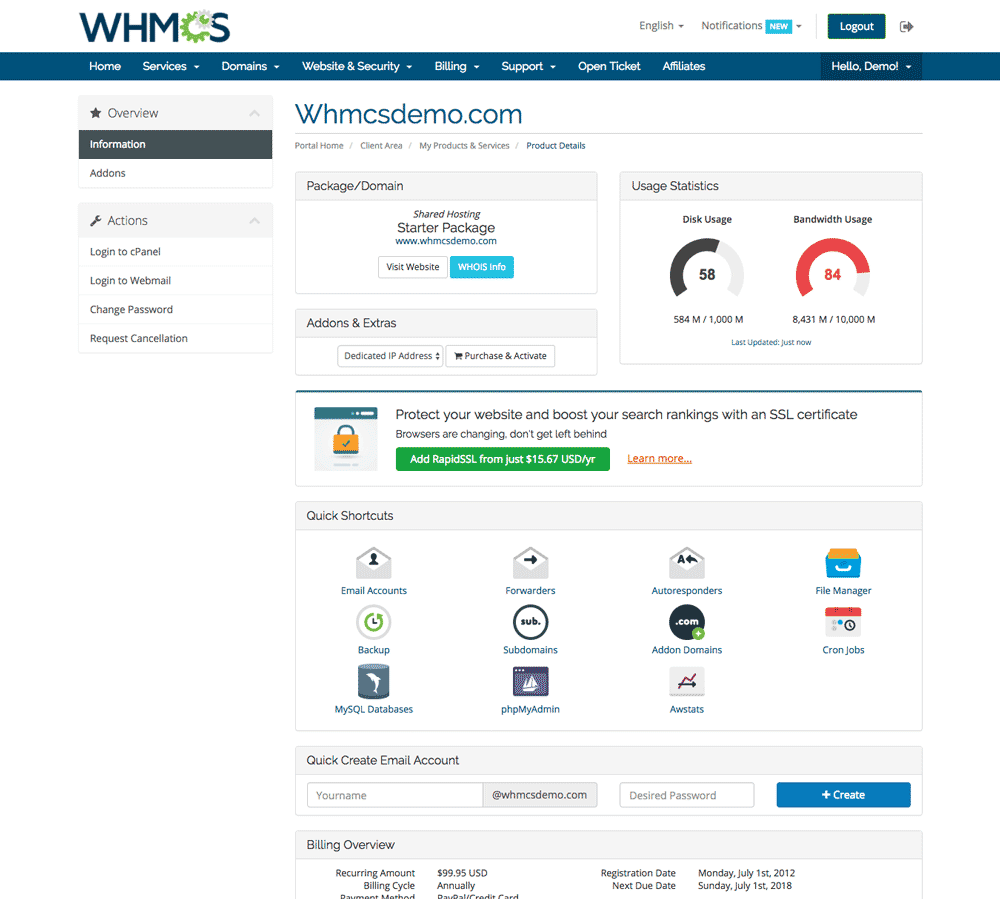
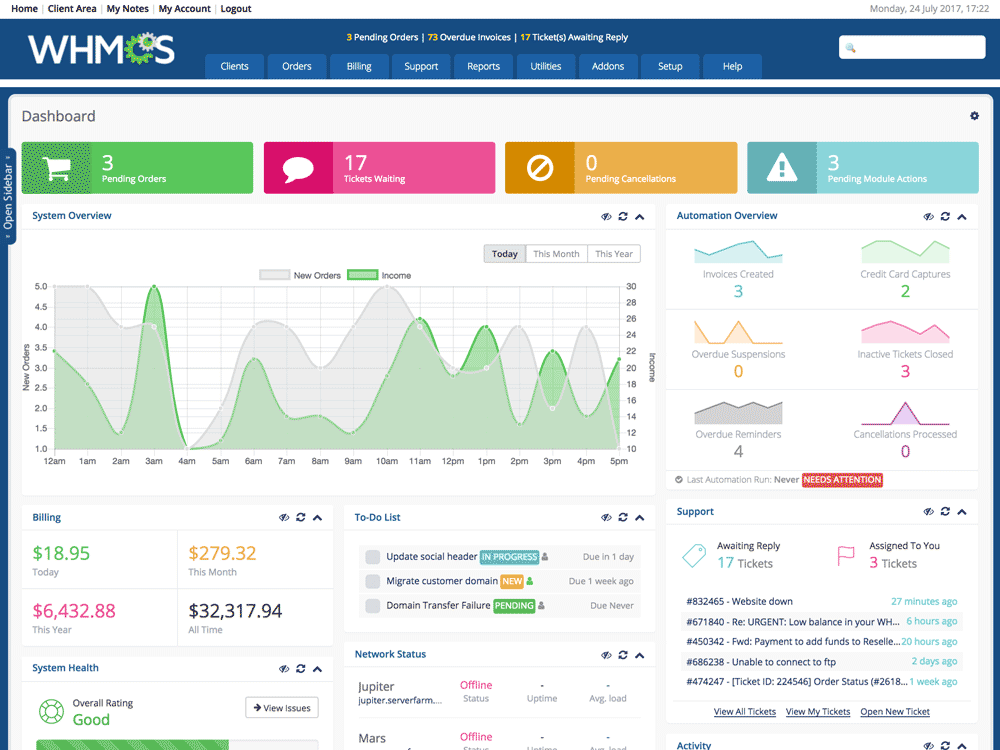 نصب و پیکربندی WHMCS
نصب و پیکربندی WHMCS
آموزش نصب whmcs و همچنین پیکربندی آن در قالب آموزش اختصاصی به شما ارائه خواهد شد. اما چیزی که نیاز است بدانید این است که به هیچ عنوان از whmcs نال شده و غیر قانونی استفاده نکنید. زیرا چنین کاری مستقیما امنیت سیستم شما و کاربران را تحت تاثیر قرار خواهد داد. لایسنس whmcs را می توانید بصورت مستقیم یا غیر مستقیم تهیه نمایید که پس از خرید آن، بسته نصبی در اختیار شما قرار خواهد گرفت. به محض آماده شدن آموزش نصب whmcs و همچنین آموزش تنظیمات whmcs ، لینک مطالب را در اینجا قرار خواهیم داد تا از آنها استفاده نمایید.
امنیت WHMCS
با توجه به حساسیت و اهمیت WHMCS در کسب و کارهای هاستینگ، پشتیبانی بسیار خوبی از این اتوماسیون به عمل می آید. مجددا متذکر می شویم که حتما از نسخه قانونی و لایسنس دار WHMCS استفاده نمایید تا امنیت سایت و کسب و کارتان به خطر نیافتد. علاوه بر این کار می بایست یکسری اقدام جهت تامین امنیت whmcs انجام دهید.
لازم است در سه مرحله که در ادامه برایتان توضیح داده شده است، تنظیمات مورد نیاز را اعمال نمایید:
مرحله ی اول: افزودن سرور Cpanel به WHMCS:
بدین منظور مراحل زیر را دنبال نمایید:
- در مدیریت WHMCS به مسیر Setup > Products/Services > Products/Services > Servers بروید.
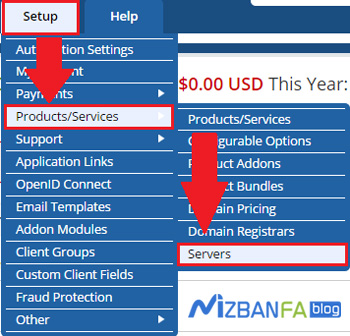 بر روی Add New Server کلیک کنید.
بر روی Add New Server کلیک کنید.
 موارد ذیل را به ترتیب و با دقت تکمیل نمایید:
موارد ذیل را به ترتیب و با دقت تکمیل نمایید:
- Name : نام سرور
- IP Address : آی پی سرور
- Primary Nameserver : DNS اصلی
- Secondary Nameserver : DNS ثانویه
- Type : نوع سرور Cpanel انتخاب شود
- Username : نام کاربری نمایندگی WHM
- Password : رمز عبور نمایندگی
- Access Hash : این گزینه یک مورد امنیتی قوی می باشد که می توانید همراه با نام کاربری از آن نیز استفاده نمایید. برای استفاده از Access Hash در پنل WHM نمایندگی خود به مسیر Cluster/Remote Access > Setup Remote Access Key بروید.
 کد مورد نظر را Copy و در فیلد بخش Add Server ان را Paste نمایید.
کد مورد نظر را Copy و در فیلد بخش Add Server ان را Paste نمایید.
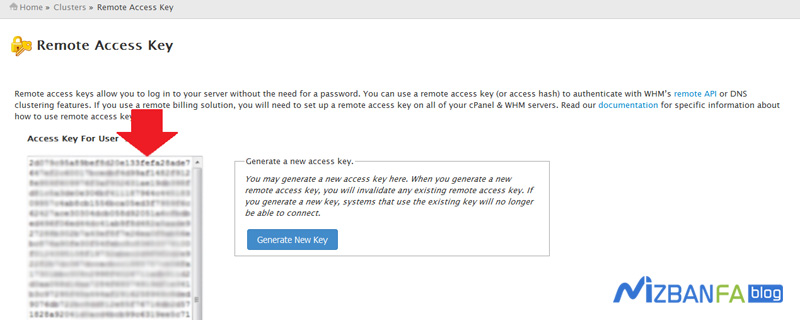 Secure : پیشنهاد می شود حالت امن SSL را فعال نمایید
Secure : پیشنهاد می شود حالت امن SSL را فعال نمایید
- Port : پورت پیشفرض به صورت خودکار نمایان است مگر سرور شما بر روی پورت دیگری کانفیگ شده باشد که باید گزینه ی Override with Custom Port را تیک بزنید.
- سایر موارد همگی اختیاری بوده و الزامی به تکمیل آن ها وجود ندارد.
- در آخر بر روی Save Changes کلیک کنید.
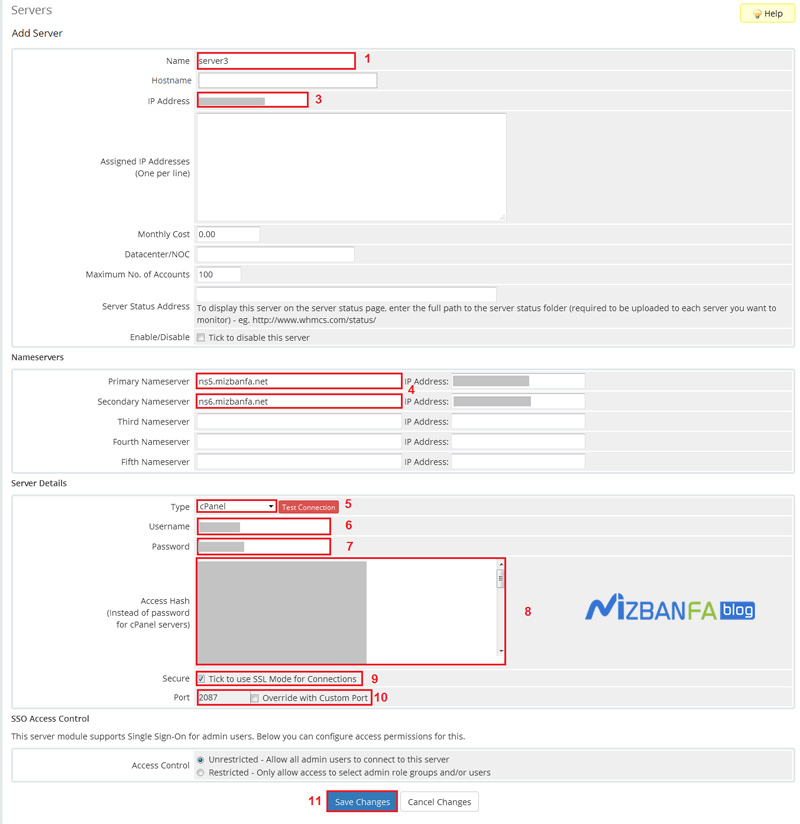 مرحله ی دوم: ایجاد و تنظیم پکیج سرویس ها در WHM:
مرحله ی دوم: ایجاد و تنظیم پکیج سرویس ها در WHM:
بدین منظور مراحل زیر را دنبال نمایید:
- وارد پنل WHM نمایندگی هاست خود شوید
- سپس به مسیر Packages > Add a Package بروید
 در این قسمت مهم ترین نکنه نام پکیج یا Package Name می باشد که می بایست همین نام را دقیقا در هنگام ساخت پکیج ها در WHMCS نیز وارد نمایید.
در این قسمت مهم ترین نکنه نام پکیج یا Package Name می باشد که می بایست همین نام را دقیقا در هنگام ساخت پکیج ها در WHMCS نیز وارد نمایید.
- سایر موارد را به صورت دلخواه تنظیم نموده و پکیج را ADD کنید.
مرحله ی سوم : ایجاد و تنظیم پکیج سرویس ها در WHMCS:
بدین منظور مراحل زیر را دنبال نمایید:
- در مدیریت WHMCS به مسیر Setup > Products/Services > Products/Services بروید.
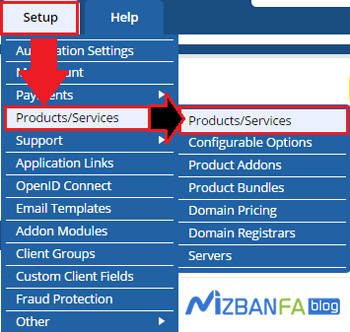 بر روی Create a New Product کلیک کنید.
بر روی Create a New Product کلیک کنید.
 تنظیمات عمومی و قیمت را به صورت نرمال وارد نمایید و زمانیکه به تنظیمات مربوط به Module Setting رسیدید می بایست در قسمت Module Name گزینه ی Cpanel را انتخاب نمایید.
تنظیمات عمومی و قیمت را به صورت نرمال وارد نمایید و زمانیکه به تنظیمات مربوط به Module Setting رسیدید می بایست در قسمت Module Name گزینه ی Cpanel را انتخاب نمایید.
- همچنین بدین منظور که تمامی سفارشات برای سرور افزوده شده به صورت اوتوماتیک ایجاد گردند نیز می توانید گزینه ی Automatically setup the product as soon as the first payment is received را نیز انتخاب نمایید و در غیر این صورت گزینه ی Automatically setup the product when you manually accept a pending order را جهت تایید دستی ادمین و سپس ساخت اکانت انتخاب نمایید.
- توجه داشته باشید حتما در قسمت WHM Package Name نام پکیجی که در WHM ایجاد نمودید را دقیقا وارد نمایید.
- سپس تنظیمات را ذخیره نمایید تا پکیج جدید افزوده شود.
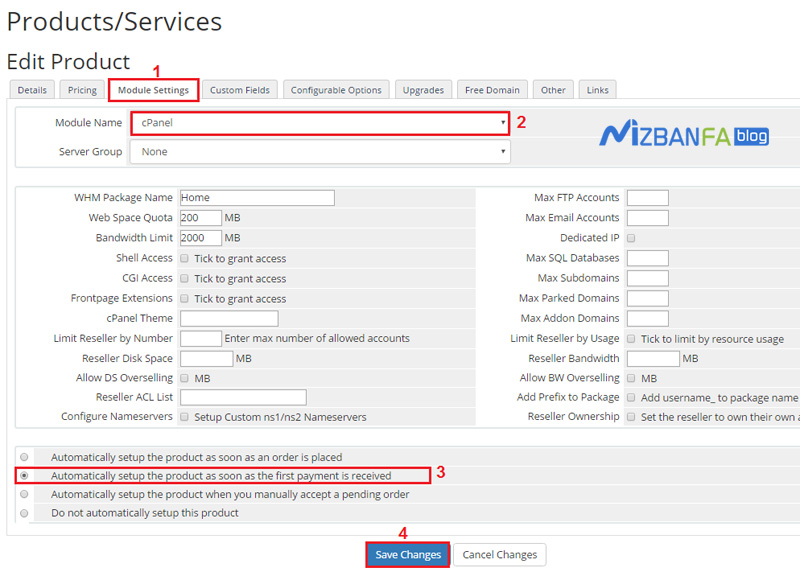 هم اکنون می توانید جهت تست بر روی لینک ورود به سی پنل کلیک نمایید، در صورتیکه با موفقیت وارد شدید نیز می توانید به صورت تستی یک سفارش ثبت نمایید و به صورت دستی سرویس را Create کنید. در صورتیکه بدون نیاز به ورود به WHMسرویس با موفقیت ایجاد شد ، تنظیمات شما همگی صحیح بوده و کار به اتمام رسیده است . در غیر این صورت مراحل فوق را مجدد و با دقت بیشتر تکرار نمایید.
هم اکنون می توانید جهت تست بر روی لینک ورود به سی پنل کلیک نمایید، در صورتیکه با موفقیت وارد شدید نیز می توانید به صورت تستی یک سفارش ثبت نمایید و به صورت دستی سرویس را Create کنید. در صورتیکه بدون نیاز به ورود به WHMسرویس با موفقیت ایجاد شد ، تنظیمات شما همگی صحیح بوده و کار به اتمام رسیده است . در غیر این صورت مراحل فوق را مجدد و با دقت بیشتر تکرار نمایید.
































